windows微软账户改变为本地账户步骤 windows微软账户改变为本地账户怎么改
更新时间:2023-12-30 21:36:34作者:jkai
随着科技的不断发展,人们对于个人隐私和数据安全的关注也在逐渐提高。在使用windows操作系统时,有些小伙伴可能出于对隐私和数据安全的考虑,希望将微软账户更改为本地账户,对此我们很多小伙伴都不知道windows微软账户改变为本地账户怎么改,接下来小编就带着大家一起来看看windows微软账户改变为本地账户步骤。
具体方法:
1.在桌面上按“Win键+I键”进入Windows设置,选择账户。
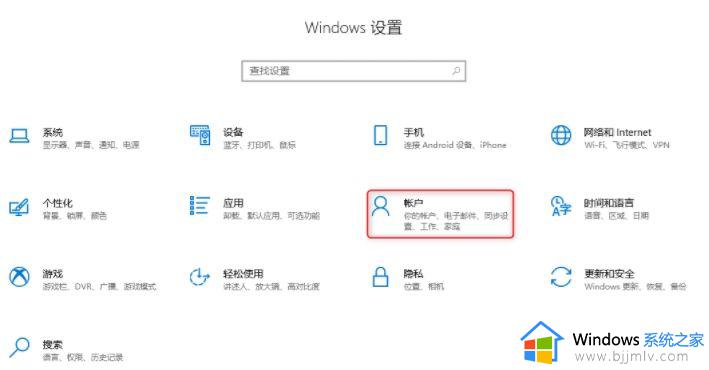
2.在账户信息分栏中,账户信息下方,选择“改用本机账户登录”。
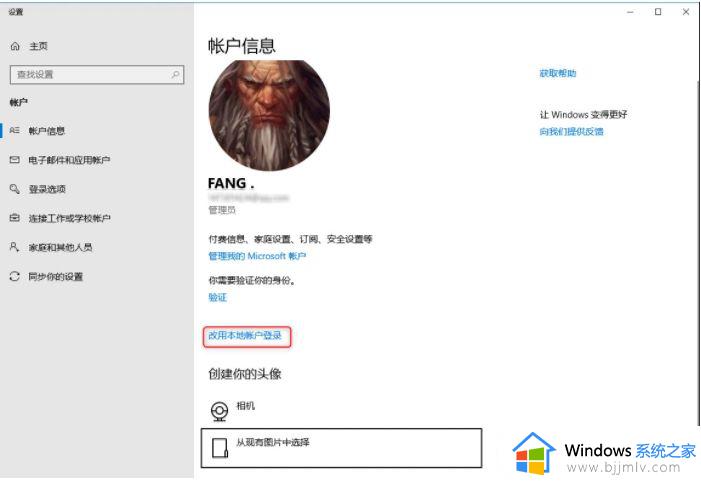
3.输入当前微软账户的密码,点击下一步。
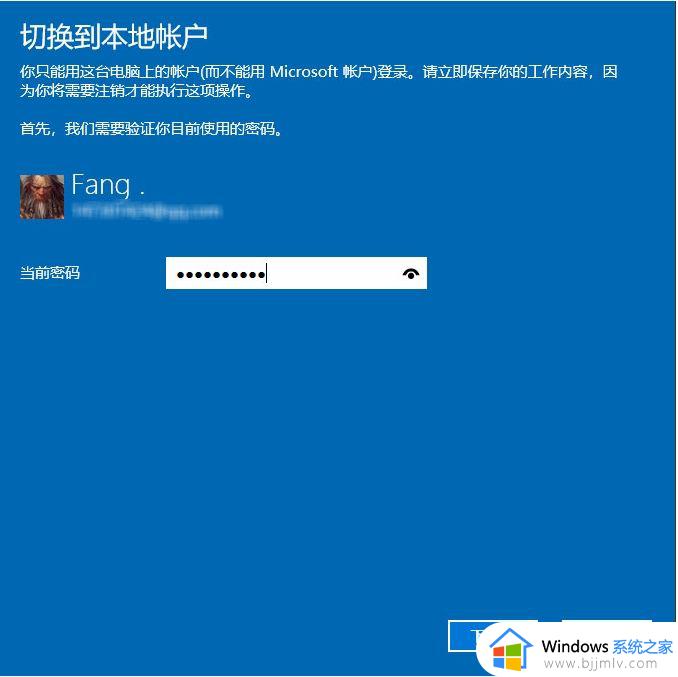
4.重新填写本地账户的信息,密码等。
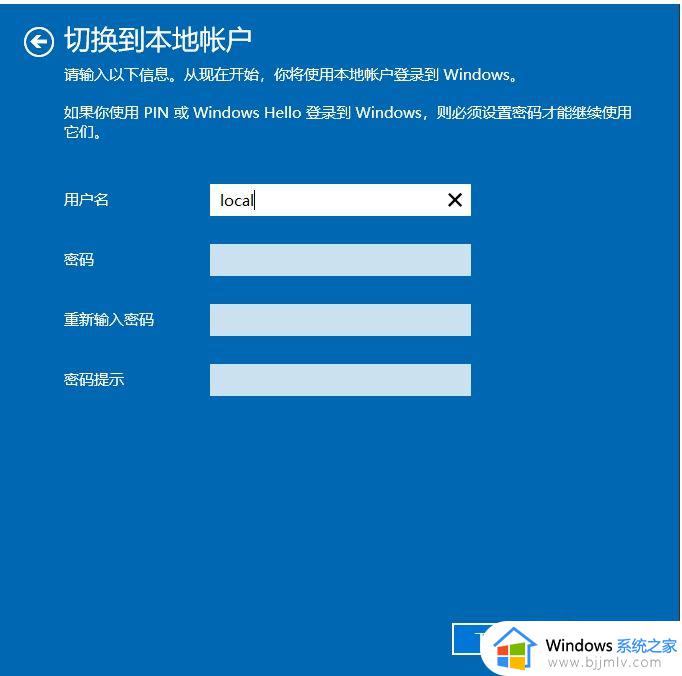
5.最后,切换为本地账户登录即可。
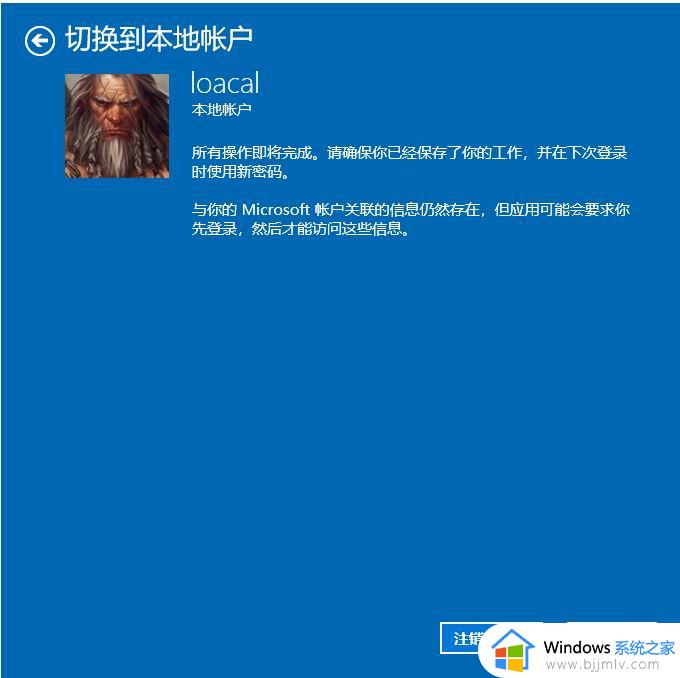
以上全部内容就是小编带给大家的windows微软账户改变为本地账户步骤详细内容分享啦,有需要的小伙伴就快点跟着小编一起来看看吧,希望能够帮助到你。
windows微软账户改变为本地账户步骤 windows微软账户改变为本地账户怎么改相关教程
- windows改用本地账户登录的方法 windows如何切换本地账户登录
- windows激活怎么跳过账户 windows激活跳过微软账户步骤
- windows如何更改账户 windows怎样修改账户
- 小米笔记本本地账户名怎么修改 如何更改小米笔记本中的账户名称
- windows如何退出微软账号 windows微软账户怎么退出
- windows如何修改账户名 windows账户名怎么更改
- windows默认账户名怎么修改 windows如何更改默认账户名
- 百度账号改用户名的步骤 百度账号如何修改用户名
- 如何改电脑账户的用户名 怎样更改电脑用户账户名
- 笔记本电脑怎么更改账户名称 笔记本电脑更改账户名称的步骤
- 惠普新电脑只有c盘没有d盘怎么办 惠普电脑只有一个C盘,如何分D盘
- 惠普电脑无法启动windows怎么办?惠普电脑无法启动系统如何 处理
- host在哪个文件夹里面 电脑hosts文件夹位置介绍
- word目录怎么生成 word目录自动生成步骤
- 惠普键盘win键怎么解锁 惠普键盘win键锁了按什么解锁
- 火绒驱动版本不匹配重启没用怎么办 火绒驱动版本不匹配重启依旧不匹配如何处理
电脑教程推荐
win10系统推荐